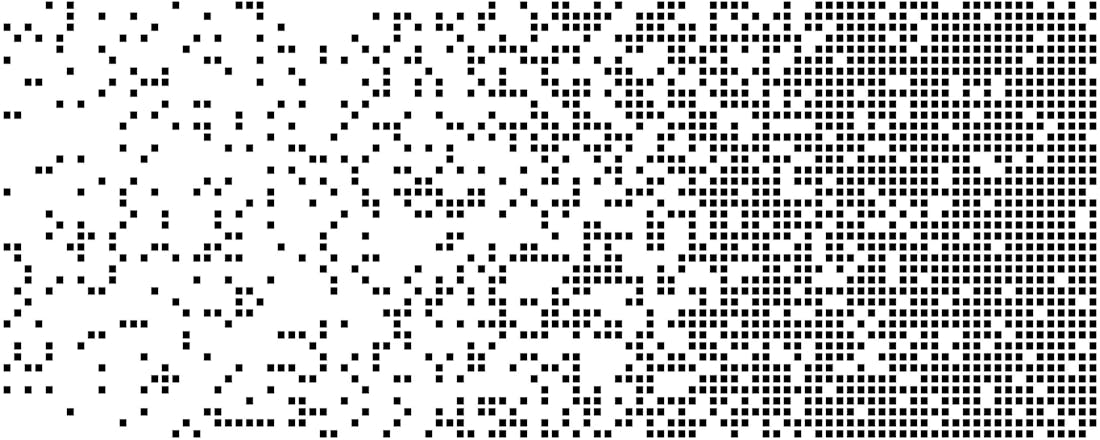Golly: spelen met dode en levende pixels
Een paar simpele regels wekken pixels tot leven. Achter het principe van deze zogeheten cellulaire automaten gaat een hele wereld schuil. Golly laat je er zelf mee spelen.
In dit artikel laten we je zien wat de regels van GoL zo bijzonder maken:
- Je kunt er asymmetrie mee creëren
- Er ontstaan patronen door
- Eenvoudige regels leiden tot grote complexiteit (Wolfram)
Ook interessant: Wat zijn fractals en hoe zien we ze terug in de IT?
Neem een raster met vakjes die aan of uit kunnen staan. Bedenk een paar regels die de toestand van elk vakje bepalen aan de hand van de status van zijn buren en voilà: je hebt een cellulaire automaat gebouwd.
Cellulaire automaten werden in de jaren 40 van de vorige eeuw bedacht door onder andere John von Neumann (die mede aan de wieg stond van de digitale computer). Ze kregen pas in de jaren 70 wat meer (wetenschappelijke) belangstelling toen John Horton Conway een stel regels bedacht die al snel bekend werden onder de naam Game of Life (GoL). De termen ‘aan’ en ‘uit’ worden daarbij vervangen door ‘levend’ en ‘dood’.
Zodra computers grafische mogelijkheden boden, verschenen er programmaatjes waarmee iedereen zelf met GoL kon spelen. Tegenwoordig is Golly hét programma waarmee dat kan. Er bestaat inmiddels zelfs een online versie die heel veel meer sets met regels kent dan alleen het klassieke GoL.
Golly
Download Golly via deze webpagina. Naast downloadlinks voor Windows, Linux, macOS, iOS en Android is er een link naar de webversie die dezelfde kunstjes kent als de desktop-en mobiele versies.
Standaard gebruikt het programma de regels van GoL die worden aangeduid met de cryptische code B3/S23 (in het statusvak bovenin bij Rule). De B3 hierin zegt dat een dode cel in de volgende ronde tot leven komt als hij drie levende buren heeft (de B staat dan ook voor ‘born’ oftewel geboren worden). De S23 zegt dat een levende cel blijft leven als hij 2 of 3 levende buren heeft (S staat voor ‘survive’ oftewel overleven). Met die twee bepalingen liggen alle andere mogelijkheden ook vast. Heeft een levende cel bijvoorbeeld 0, 1, 4 of meer levende buren, dan voldoet hij niet aan S23 en overleeft hij dus niet.
Experiment
Gewapend met deze kennis is het tijd om eens te kijken wat de regels van GoL nu zo bijzonder maakt. Klik daarvoor op het woord Move achter Cursor en kies in plaats daarvan Draw. Je kunt nu vakjes in het raster wit kleuren, wat betekent dat je ze aanzet, oftewel tot leven wekt. Zoals je ziet heeft het raster dikkere lijnen voor blokken van 10x10 vakjes. Binnen zo’n groot vierkant zetten we de buitenste vakjes aan.
Boven het raster zie je de nodige pictogrammen en met de derde daarvan (+) laat je de regels van GoL één keer op het patroon los. Alle vakjes van het oorspronkelijke vierkant blijven leven omdat ze allemaal twee levende buren hebben. Allerlei vakjes binnen en buiten het vierkant komen tot leven omdat ze drie levende buren hebben.
In het statusvenster bovenin zie je Generation 1. Klik nog enkele keren op + totdat het patroon niet meer verandert. De teller staat dan op 10, zodat stap 9 het laatste unieke patroon was.
Het startpatroon waarop we de regels van GoL gaan loslaten.
Stapje terug
Tussen de pictogrammen zie je ook een gebogen pijl naar links. Dit is de Undo-knop (een functie die je ook in het menu Edit vindt). Klik net zo lang op Undo tot het oorspronkelijke vierkant terug is.
Waar je met + één stapje vooruit gaat, pas je met de Afspeelknop de regels continu toe. Je ziet de veranderingen nu snel gaan. Klik op de Pauzeknop als het beeld niet meer verandert en vervolgens op Undo. Zoals je ziet, ga je nu met één klik terug naar de begintoestand.
Heeft een experiment (veel) meer generaties, dan kun je het afspelen ook versnellen en vertragen met de knoppen Faster (>>) en Slower (<<). Daarbij verandert bovenin de waarde Step met een factor 10, dus van 1 naar 10 naar 100 enzovoort. Zo kun je in combinatie met de knop Advance by step size (naast de +) met grotere sprongen door een experiment gaan. Met een klik op het pictogram =1 zet je de stapgrootte weer op 1.
Asymmetrisch
Kijk je naar de veranderende patronen in ons eerste experiment, dan zal niet meteen duidelijk zijn waarom de regel B3/S23 met leven wordt geassocieerd. Dat verandert wanneer we binnen het witte vierkant een paar extra vakjes wit kleuren om zo een asymmetrisch patroon te maken.
Klik je na het aanpassen van het patroon op de afspeelknop, dan vertonen de opeenvolgende generaties een veel chaotischer gedrag. Het lijkt van een afstand een beetje op bacteriën onder een microscoop.
Een asymmetrisch patroon vertoont veel interessanter en complexer gedrag.
Om zicht op alle veranderingen te houden, zetten we een vinkje bij Auto Fit. Al snel zal de actie zich uitbreiden tot buiten het venster en dankzij Auto Fit zoomt Golly automatisch uit zodra dat gebeurt.
Na ruim 800 generaties zijn drie vormpjes ontstaan die zich in een rechte lijn weg lijken te bewegen, terwijl in het midden meerdere figuurtjes overblijven die ofwel stabiel zijn ofwel een herhalend patroon vormen.
Haal het vinkje bij Auto Fit weer weg en zet de cursor op Move. Zoom vervolgens in op deze figuurtjes met het vergrootglas-pictogram om dit duidelijker te zien.
Er bestaan allerlei stabiele patronen.
Patronen
De patronen die in het laatste voorbeeld ontstaan, komen heel vaak voor. Zo vaak dat ze al snel namen kregen. Zo heten drie blokjes op een rij die telkens wisselen tussen horizontaal en verticaal een Blinker (knipperlicht). Deze behoren tot een grote categorie die Oscillators heet. De meeste leden van die groep oscilleren met twee stappen per periode, zoals de Blinker, maar er zijn ook vormen die pas na meer stappen naar hun begintoestand terugkeren.
De vormpjes die zich voortbewegen heten Gliders (zweefvliegtuigen) en zij zijn een voorbeeld van een vorm uit de grotere categorie Spaceships (ruimteschepen).
Aanvankelijk dacht men dat patronen ofwel zouden stabiliseren ofwel zouden uitsterven. Er werden echter uiteindelijk vormen gevonden die eindeloos konden blijven groeien. Als voorbeeld noemen we het patroon 1111 1111 0111 1100 0111 0000 0011 1111 1011 111. Hierbij staat elke 1 voor een witte cel en elke 0 voor een zwarte (de spaties dienen slechts voor de leesbaarheid). Dit startpatroon groeit diagonaal in twee richtingen waarbij het een spoor van digitale kruimeltjes achterlaat.
Over kruimeltjes gesproken ...
Opruimen doe je met een kruimeldiefDit simpele patroon van korte lijntjes ...
… leidt tot ongelimiteerde groei.
Turingmachine
Al in de late jaren 30 van de vorige eeuw bedacht de Britse wiskundige Alan Turing – ook al zo’n pionier binnen de informatica – een denkbeeldige computer die we tegenwoordig turingmachine noemen. Een turingmachine kan worden beschreven aan de hand van een aantal simpele regels en leent zich daardoor goed voor (wiskundige) analyse van de vraag of probleem X überhaupt door een computer (hoe krachtig ook) kan worden opgelost. De turingmachine bleek vele verschillende gedaanten te kunnen aannemen en één daarvan waren de regels van GoL! Dat betekent dat je in theorie elk computerprogramma zou kunnen coderen als patroon van vakjes in combinatie met deze regels.
Wolfram
In de jaren 80 experimenteerde de Brits-Amerikaanse natuurkundige en ondernemer Stephen Wolfram (maker van Wolfram Alpha) met regels die nog simpeler waren dan GoL, namelijk in één dimensie in plaats van twee. Dit systeem geeft voor cellen op een lijn aan hoe ze veranderen op basis van de toestand van hun buren links en rechts. Zelfs een van die regels bleek dusdanig complex gedrag te vertonen dat je er elk mogelijk computerprogramma in zou kunnen nabootsen.
Ook dit systeem vind je terug in Golly. Daarvoor kies je in het menu Control voor Set Rule. Geef als regel W110 (de regels van Wolfram zijn op deze manier genummerd en Golly kent alleen de belangrijkste) en klik op OK.
Kleur nu wat vakjes op één regel wit en klik op de afspeelknop. Als je Auto Fit hebt aangevinkt, dan zoomt Golly zelf uit en zie je een zeer complex en onvoorspelbaar patroon ontstaan.
Zelfs een ééndimensionale cellulaire automaat kan een computer nabootsen.
Complexiteit
Als het voorbeeld van Wolframs regel W110 iets duidelijk maakt, dan is het wel dat zeer eenvoudige regels tot grote complexiteit kunnen leiden. In de ruim vijftig jaar dat mensen met GoL spelen, zijn er dan ook heel wat boeiende ontdekkingen gedaan. Een aantal daarvan vind je in het menu links dat vol staat met voorbeelden waarmee je zelf kunt spelen.
Klik bijvoorbeeld op de driehoekjes bij Life en Guns en vervolgens op golly-ticker.rle. Klik op de Afspeelknop en omwille van de snelheid ook één keer op Faster. Je ziet dan hoe de vorm rechts als een lichtkrant continu het woord Golly produceert dat vervolgens door de vorm links wordt opgeslokt.
Tussen de voorbeelden in de groep Life vind je nog heel wat meer opmerkelijks. Zo bevat de categorie Methusalahs overwegend simpele patronen die gedurende duizenden generaties chaotische activiteit blijven vertonen en vind je in Signal-Circuitry patronen die aan computerprogramma’s doen denken.
De aanduiding rle dat je telkens ziet, is overigens de bestandsextensie van Golly en als je zelf iets interessants hebt gemaakt, dan kun je dat via File / Save Pattern in dit formaat opslaan.
Een startpatroon dat de naam ‘Golly’ produceert als lichtkrant.
Toestand
De regels van GoL zijn van alle cellulaire automaten verreweg het meest bestudeerd en er is dan ook het meest over bekend. Een van de redenen dat GoL zich redelijk gemakkelijk laat analyseren, is dat elke cel maar twee toestanden kent: aan of uit. Je kunt de mogelijkheden van cellulaire automaten drastisch uitbreiden en een van de manieren om dat te doen, is via meer dan twee toestanden per cel. Voorbeelden daarvan vind je in het menu met patronen (Patterns) links onder Generations. Zo gebruikt het voorbeeld MeteorGuns.mcl een set regels waarbij elke cel acht toestanden kan hebben.
Meer toestanden per cel zorgt uiteraard voor veel meer nieuwe mogelijkheden.
Een andere manier om de regels uit te breiden, is door niet alleen te kijken naar directe buren, maar ook naar cellen verder weg. Voorbeelden daarvan vind je in de rubriek Larger than Life. Zo laat liquid-methuseblob-soup.rle je heel goed zien dat dit soort regels tot veel soepeler bewegingen kunnen leiden.
In Help / Algorithms vind je nog meer mogelijkheden en lees je hoe je zelf regels definieert.
Als ook verder verwijderde cellen van invloed zijn, worden bewegingen vloeiender.